Auteur:
Mark Sanchez
Denlaod Vun Der Kreatioun:
2 Januar 2021
Update Datum:
1 Juli 2024
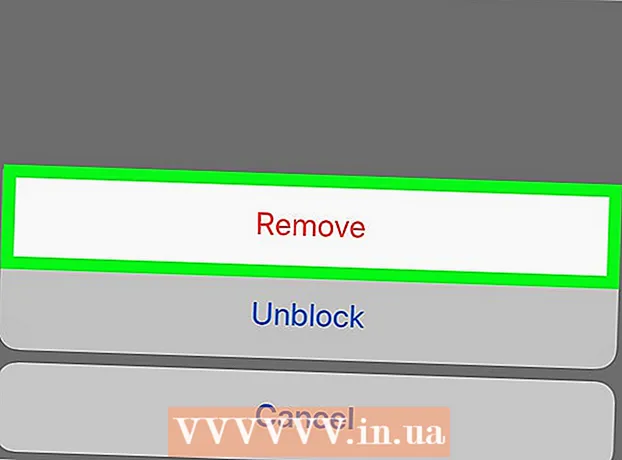
Inhalt
An dësem Artikel wäerte mir Iech weisen wéi ee Kontakt aus der LINE App op iPhone oder iPad läscht.Fir e Kontakt ze läschen, musst Dir als éischt verstoppen oder blockéieren.
Schrëtt
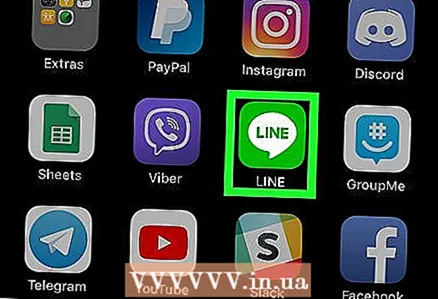 1 Lancéiere LINE App op iPhone / iPad. Klickt op déi wäiss Ried Wollek Ikon mam grénge Wuert "LINE"; dës Ikon ass um Heembildschierm.
1 Lancéiere LINE App op iPhone / iPad. Klickt op déi wäiss Ried Wollek Ikon mam grénge Wuert "LINE"; dës Ikon ass um Heembildschierm. - De geläschte Kontakt kann net restauréiert ginn, also maacht dëst wann Dir net méi mat der Persoun iwwer LINE kommunizéiert.
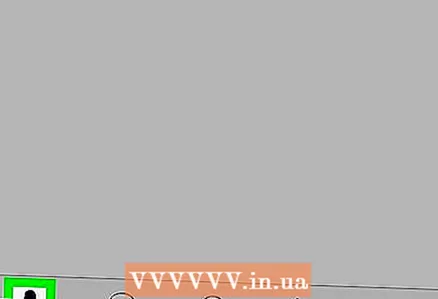 2 Klickt op d'Kontakter Ikon. Et gesäit aus wéi eng Silhouette vun enger Persoun a läit am ënneschten lénksen Eck.
2 Klickt op d'Kontakter Ikon. Et gesäit aus wéi eng Silhouette vun enger Persoun a läit am ënneschten lénksen Eck. 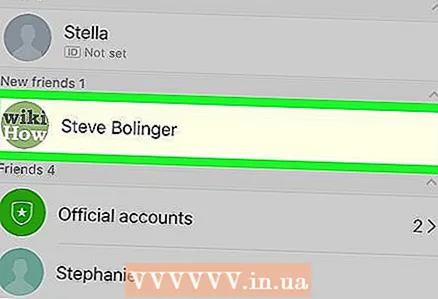 3 Swip de Kontakt vu riets op lénks. Zwou Optiounen erschéngen drënner.
3 Swip de Kontakt vu riets op lénks. Zwou Optiounen erschéngen drënner.  4 Wielt w.e.g. Verstoppen oder Block. Well e geläschte Kontakt net erholl ka ginn, wielt eng vun dësen Optiounen.
4 Wielt w.e.g. Verstoppen oder Block. Well e geläschte Kontakt net erholl ka ginn, wielt eng vun dësen Optiounen. - Wann Dir de Kontakt net dauerhaft wëllt läschen, wielt eng vun den uewe genannten Optiounen, vun deenen d'Aktioun spéider réckgängeg ka ginn. Wielt "Verstoppen" fir d'Persoun net an Ärer Frënnlëscht ze weisen, awer Dir kritt hir Messagen. Wielt "Block" fir keng Messagen vun der Persoun ze kréien.
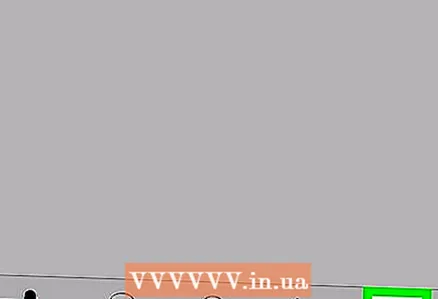 5 Tippen op …. Dir fannt dës Ikon am ënneschten rietsen Eck.
5 Tippen op …. Dir fannt dës Ikon am ënneschten rietsen Eck.  6 Klickt op déi gear-geformt Ikon. Dir fannt et an der ieweschter rechter Eck. D'LINE Astellunge ginn op.
6 Klickt op déi gear-geformt Ikon. Dir fannt et an der ieweschter rechter Eck. D'LINE Astellunge ginn op. 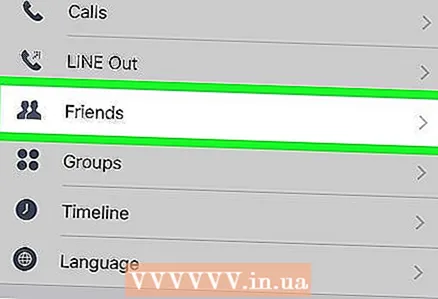 7 Scroll down and tap Frënn. Dir fannt dës Optioun an der Mëtt vum Menü.
7 Scroll down and tap Frënn. Dir fannt dës Optioun an der Mëtt vum Menü.  8 Klickt op Verstoppte Benotzer oder Blockéiert Benotzer. Wielt eng Optioun ofhängeg ob de Benotzer verstoppt oder blockéiert ass.
8 Klickt op Verstoppte Benotzer oder Blockéiert Benotzer. Wielt eng Optioun ofhängeg ob de Benotzer verstoppt oder blockéiert ass.  9 Klickt op Änneren nieft dem Benotzernumm. E Menü gëtt um Enn vum Écran op.
9 Klickt op Änneren nieft dem Benotzernumm. E Menü gëtt um Enn vum Écran op. 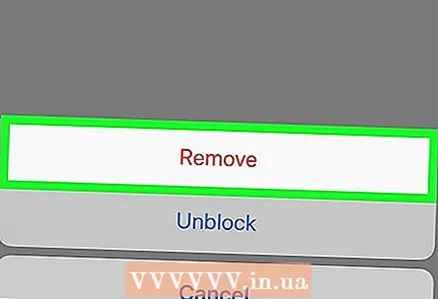 10 Tippen op Läschen. De gewielte Benotzer gëtt aus der Lëscht vu verstoppte / blockéierte Benotzer ewechgeholl, souwéi aus der Lëscht vu Kontakter.
10 Tippen op Läschen. De gewielte Benotzer gëtt aus der Lëscht vu verstoppte / blockéierte Benotzer ewechgeholl, souwéi aus der Lëscht vu Kontakter.



